ココナラにはいくつかの支払い方法があります。
今回はその中でココナラ独自の電子マネーであるココナラコインを使った支払いについて解説していきます。
ココナラでは以前までBitCash(ビットキャッシュ)を使ってサービスの購入が出来ましたが、今は直接ビットキャッシュを使った購入は出来ません。
ココナラコインの購入方法
ココナラコインを買う手段は4つ
ココナラコインの購入に使える決済手段は以下の4つとなっています。
- クレジットカード
- コンビニ決済
- キャリア決済
- BitCash(ビットキャッシュ)
このうち、ココナラコインを買うのにクレジットカード決済やコンビニ決済、キャリア決済を利用するメリットは無いです。
これらを使うなら、ココナラコインを購入せずにそのままサービスの購入に使った方が良いです。
ここでは、ビットキャッシュを使ってココナラコインを購入する方法について紹介します。
BitCash(ビットキャッシュ)を使ってココナラコインを買う
ビットキャッシュを購入する方法は以下6つの方法があります。
- コンビニ等
- PayPay
- ネット銀行(セブン銀行、住信SBIネット銀行、PayPay銀行)
- クレジットカード
- Pring(プリン)
- ポイント交換
最近になってPayPayが決済手段として追加されました。
これにより関節的ではありますが、PayPayでココナラの支払いが可能となっています。
尚、PayPayポイントは使えなくて、PayPayマネーのみ使えます。
さて、今回はポイントサイトのハピタスの利用で貯まったポイントをビットキャッシュに交換して得られたBitCashでココナラコインを購入します。
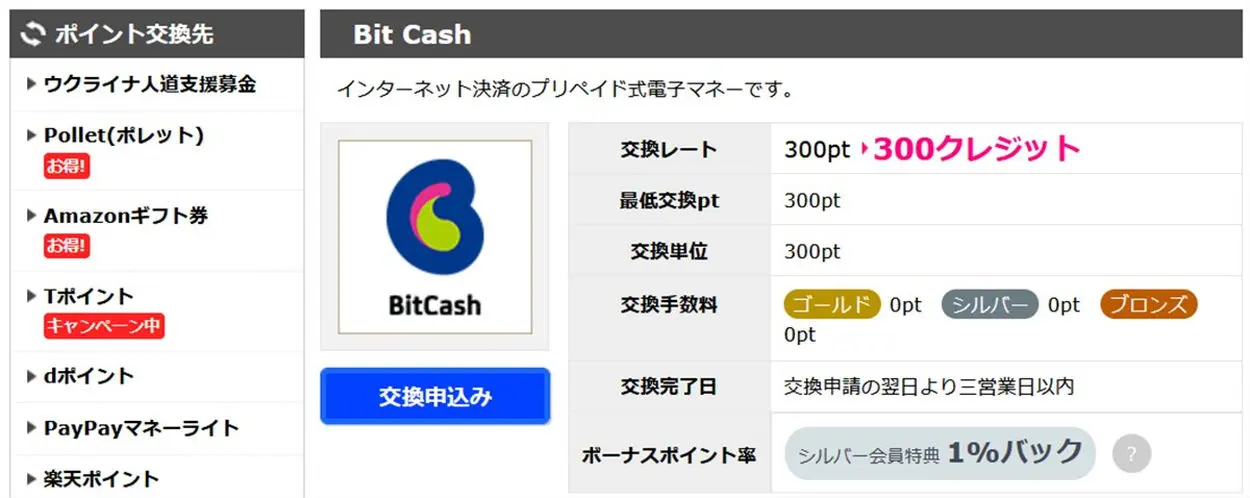
BitCashは、ひらがなのIDで残高が管理される、ちょっと変わった電子マネーです。
クレジットカードやPayPay等でBitCashを購入したり、上記のように他のサービスで貯まったポイントをBitCashに交換すると、ひながらIDが発行されます。
これを使ってココナラコインを購入できます。
ただ、私の場合は一度BitCashのアカウント(マイビットキャッシュ)にチャージしてから使っています。
マイビットキャッシュからBitCashを使うと、びっ得コインというのが貯まり、ビットキャッシュやdポイントに交換できるので、ビットキャッシュをそのまま使うよりもお得です。
ビットキャッシュのアカウントを作成し、マイビットキャッシュの画面でチャージボタンを押します。
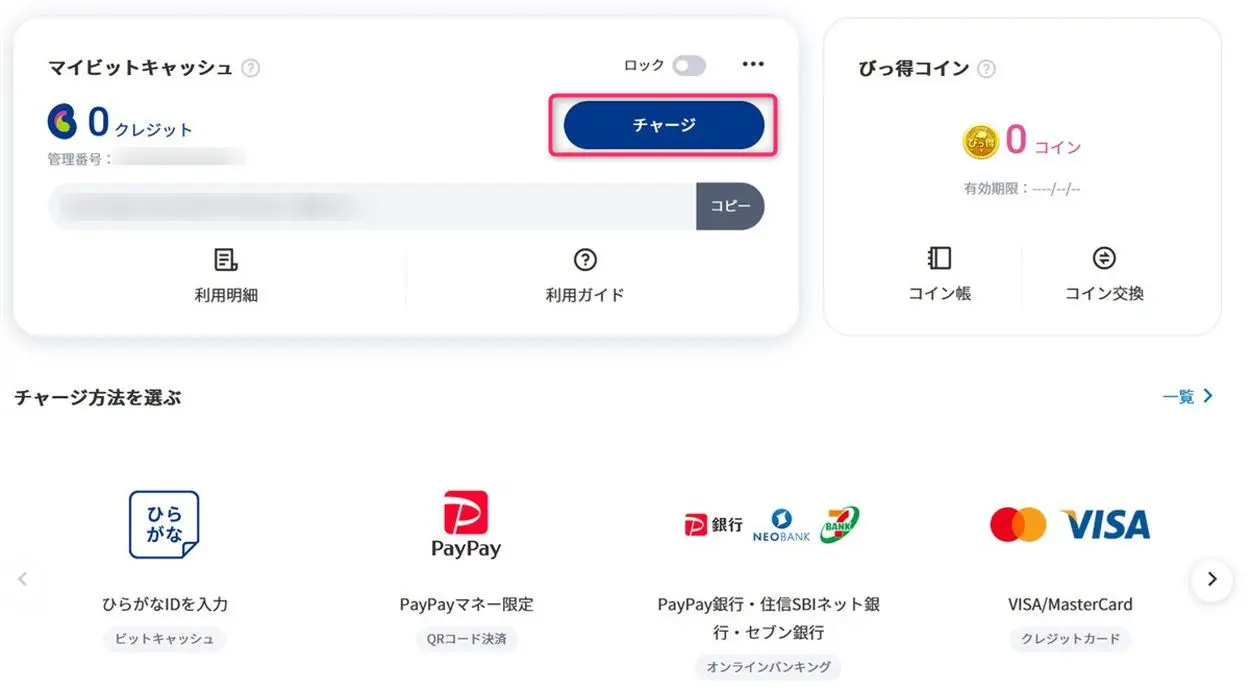
ひらがなIDを入力してチャージの画面になるので、コンビニ等で購入したビットキャッシュやポイント交換で得たビットキャッシュのひながなIDを入力し、チャージボタンを押します。
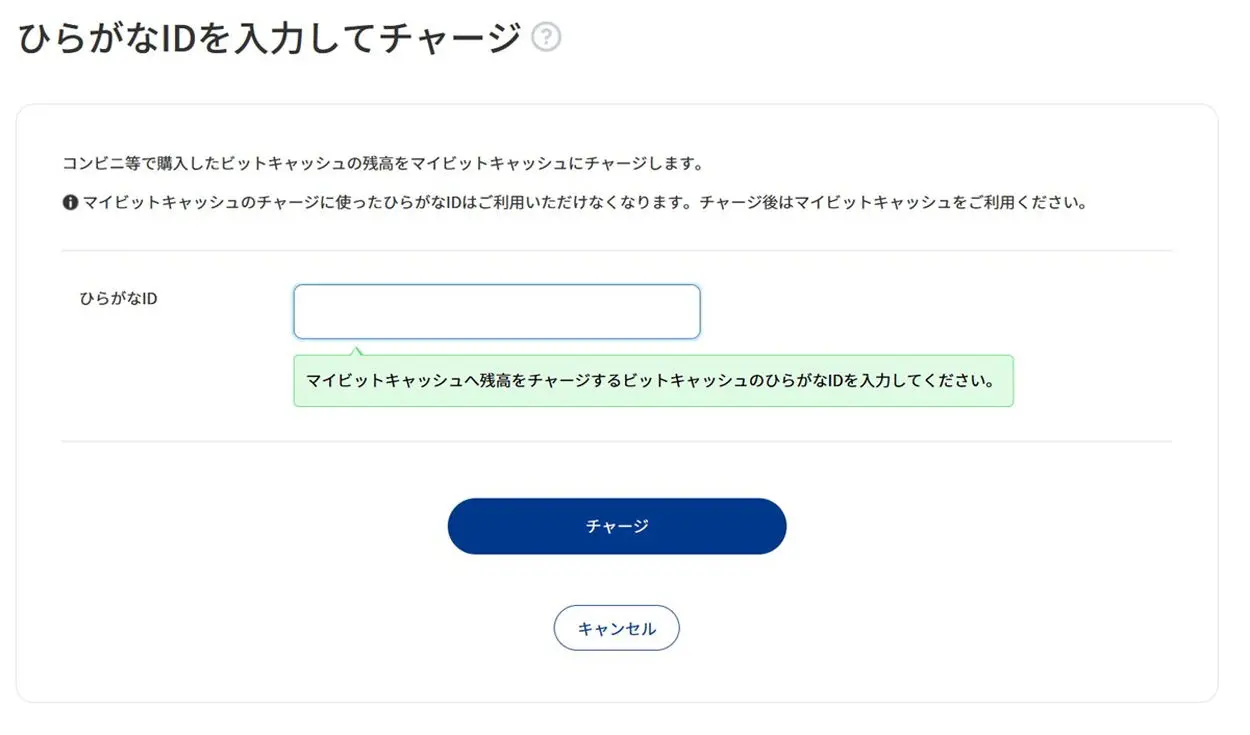
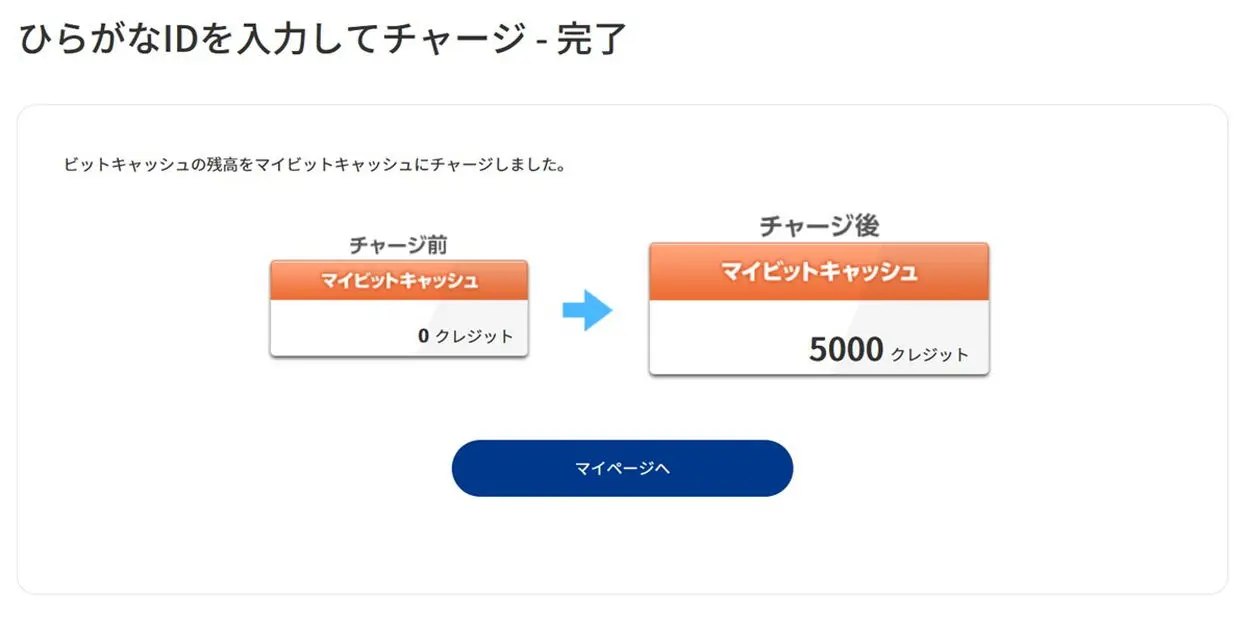
マイビットキャッシュにチャージ完了したら、次にココナラコインの購入です。
ココナラコインの購入はどこから行うのか迷うのですが、下記リンクから購入できます。
上記リンクからココナラコインの購入ページを開いたら、BitCashで決済するの横にあるコイン選択画面に進むを選択します。
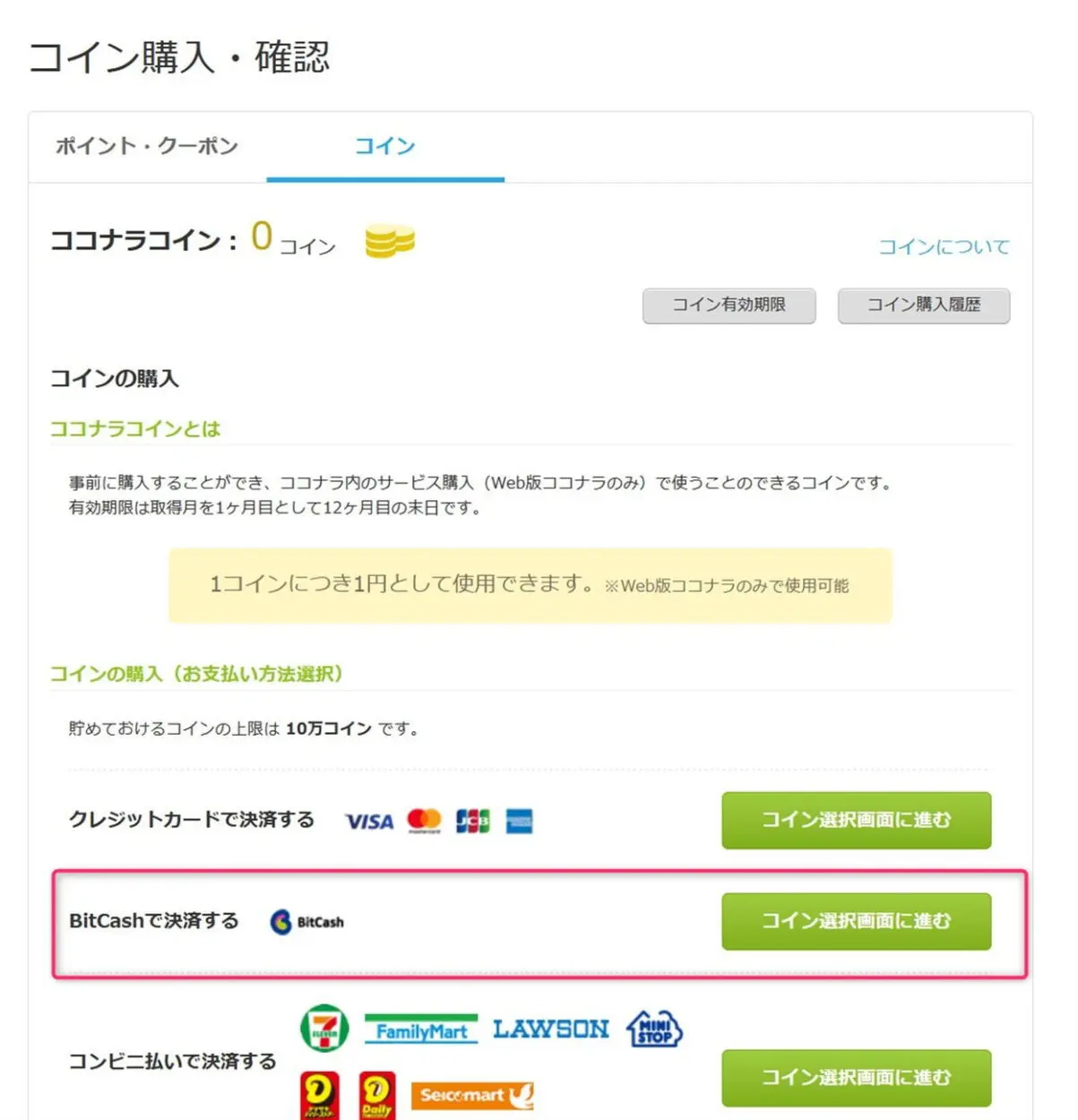
次にココナラコインの購入数を選択し、ひらがらIDを入力します。
今回は5000コイン購入します。
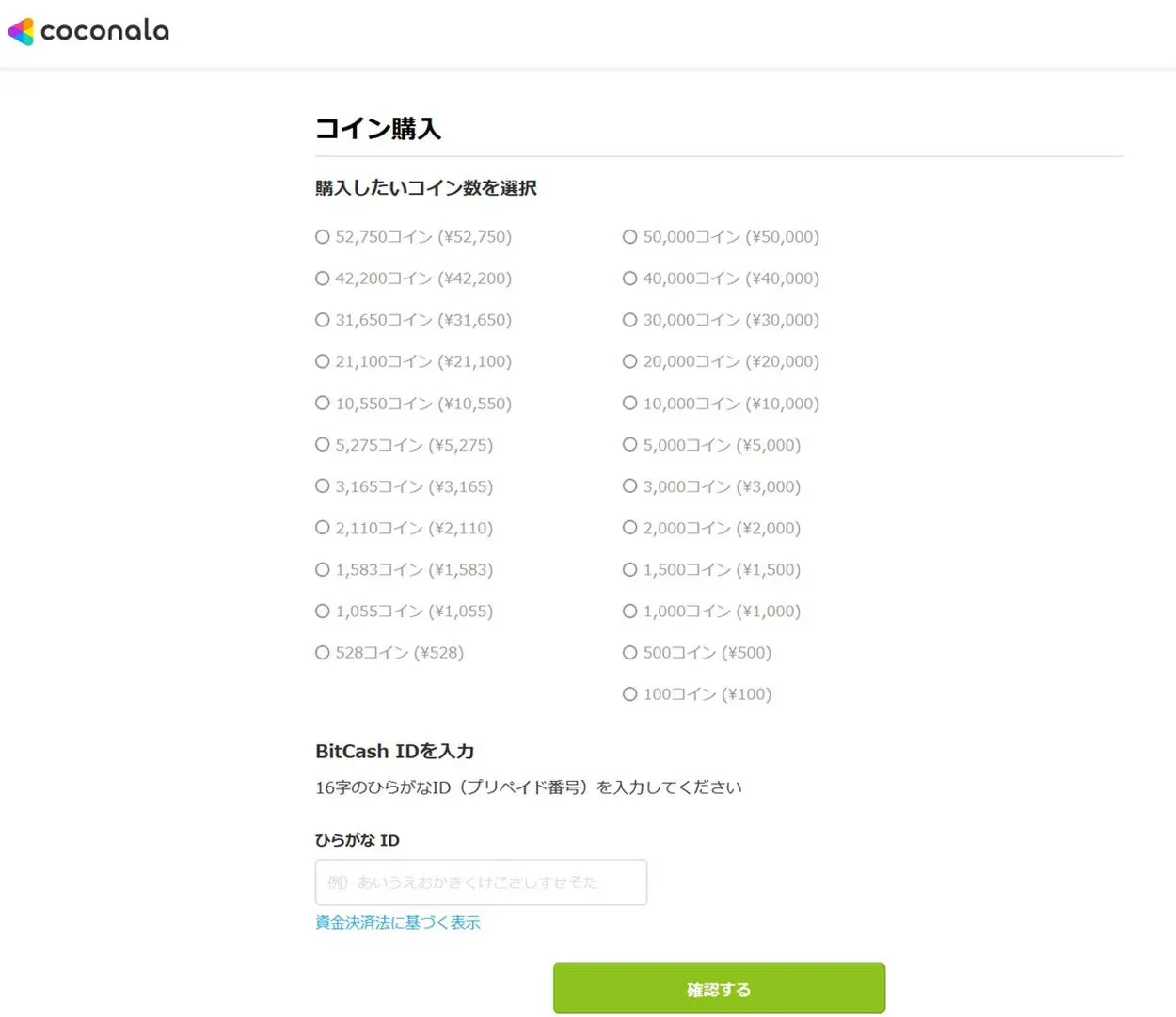
ここで、マイビットキャッシュを利用している場合は、マイビットキャッシュ画面に表示されているひらがらIDをコピーして、ココナラコインの購入画面にペーストします。
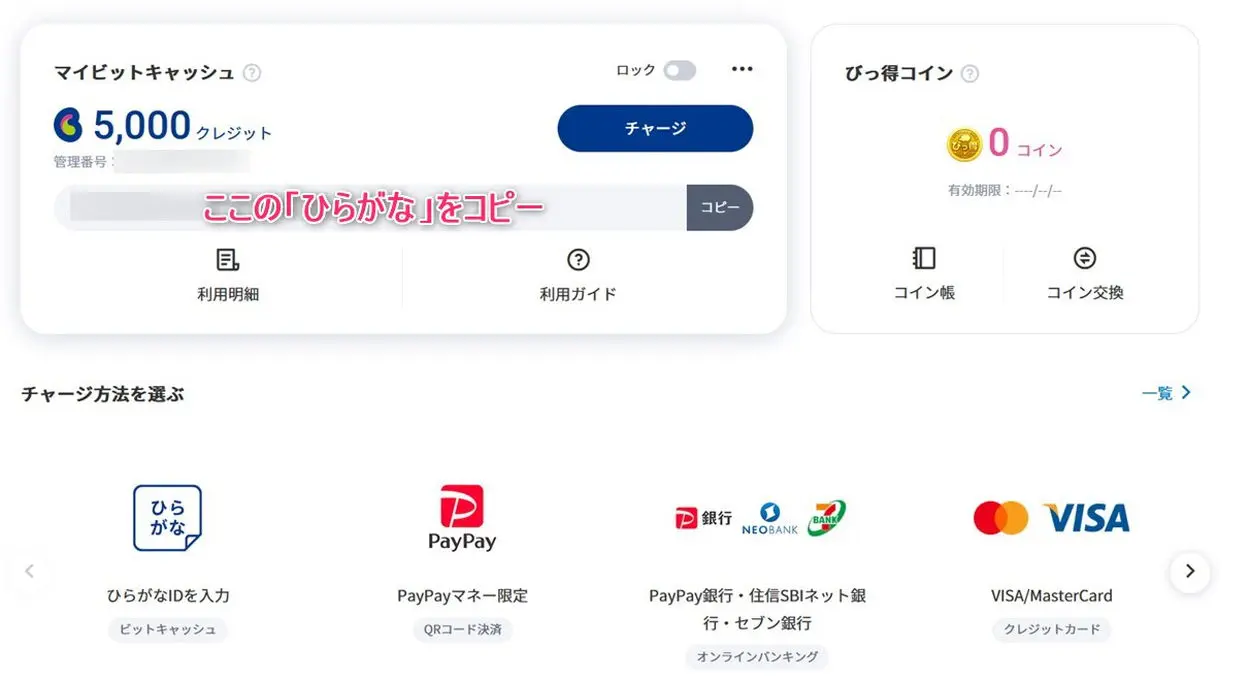
ココナラコインの購入情報を確認し、問題無ければ確定するボタンを押します。
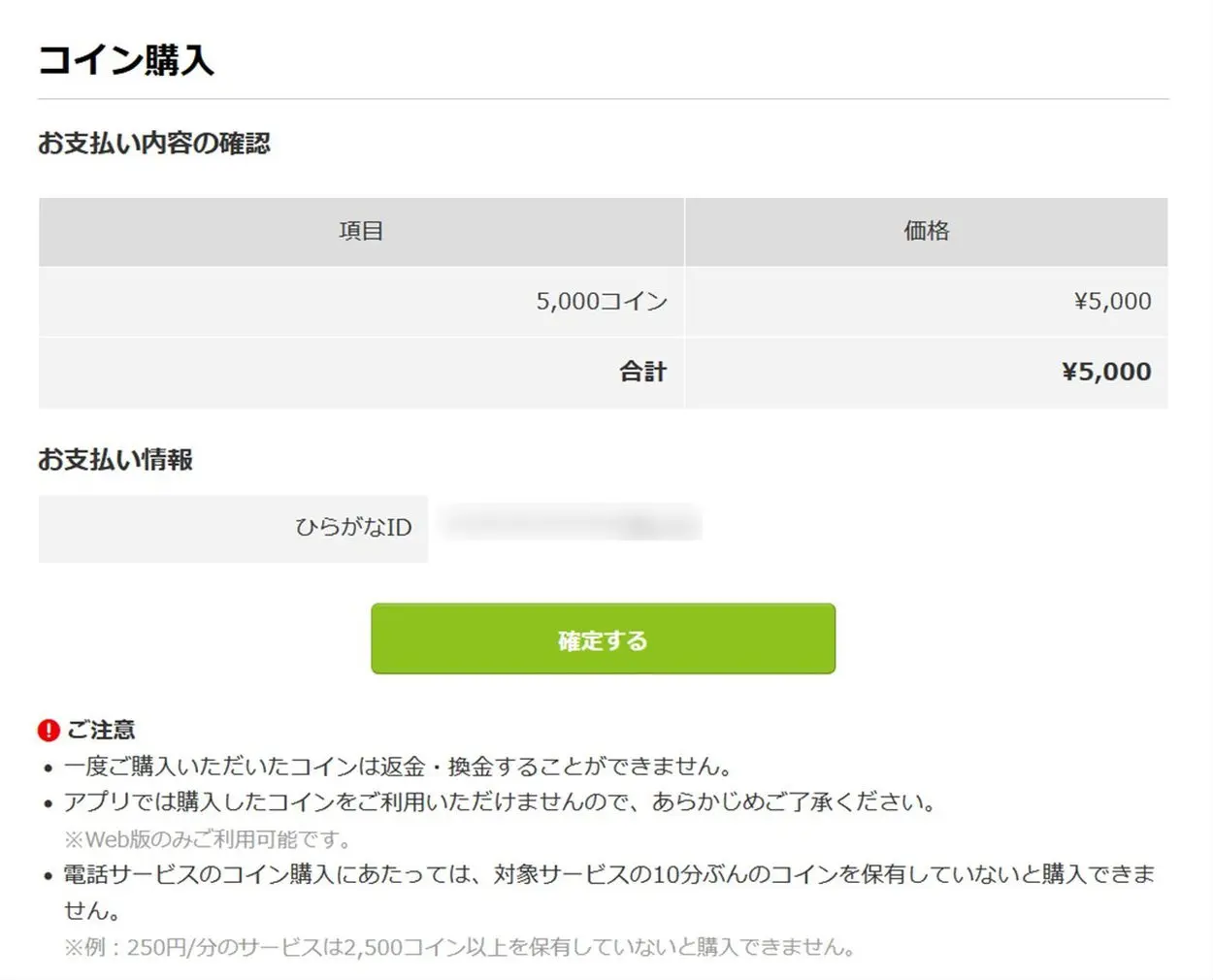
ココナラコインが無事購入されて、ココナラのアカウントにチャージされました。
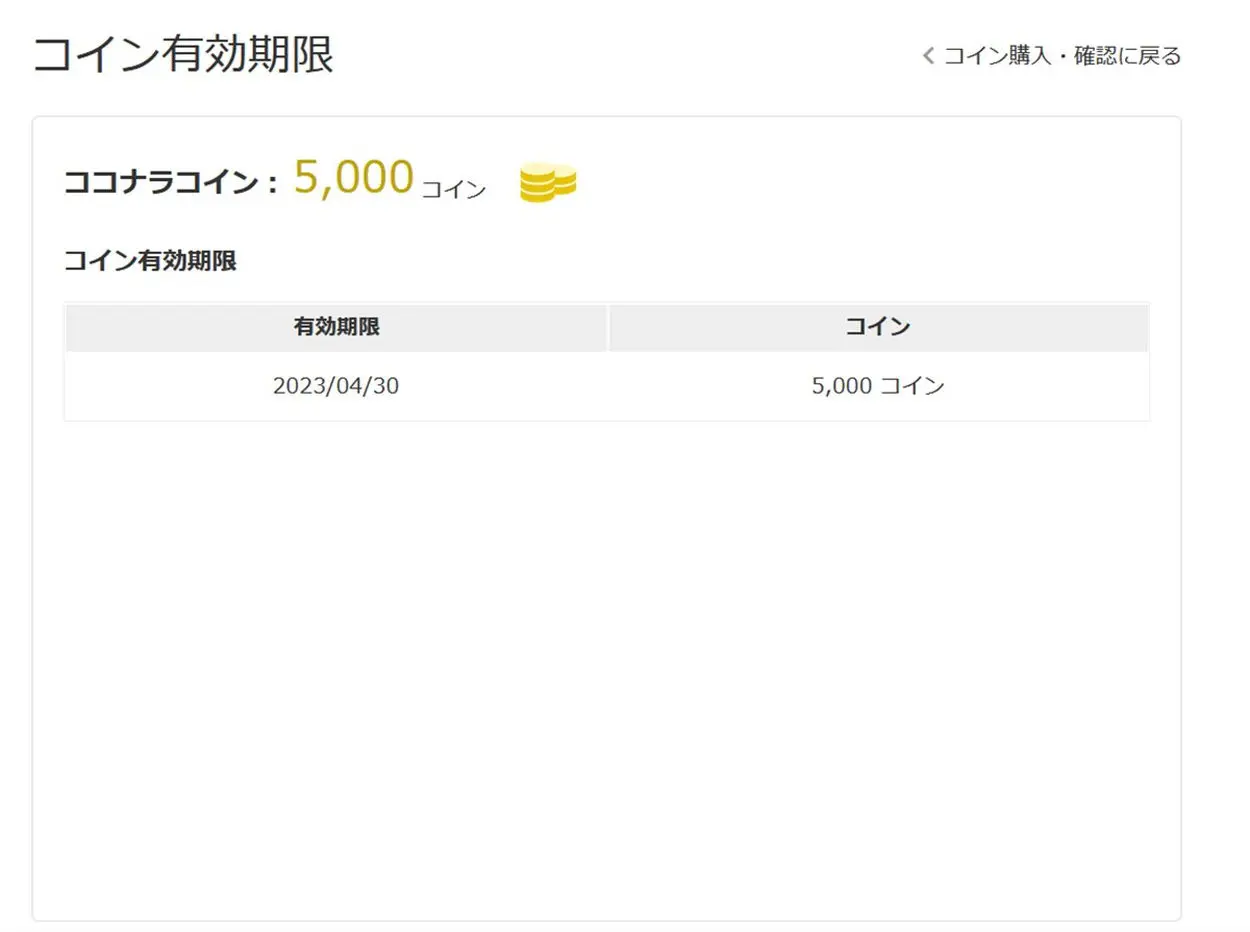
ココナラコインは購入日から1年間の有効期間があるので、使い忘れに注意しましょう。
ココナラコインを使ってサービスを購入
購入したココナラコインを使ってココナラでサービスを購入します。
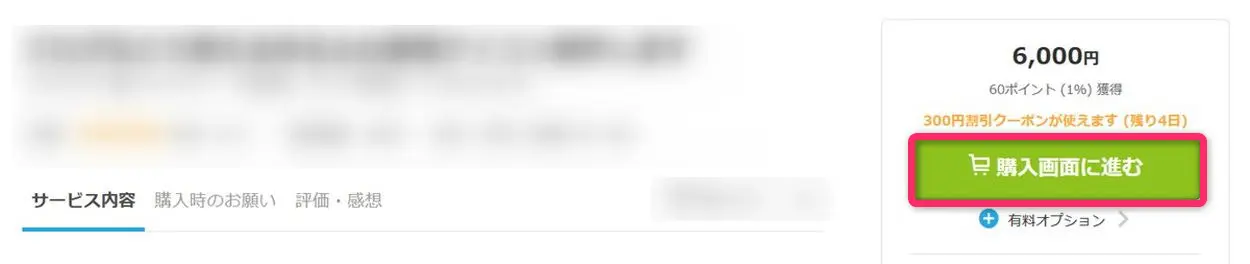
ココナラの支払い方法を選択する画面が表示されます。
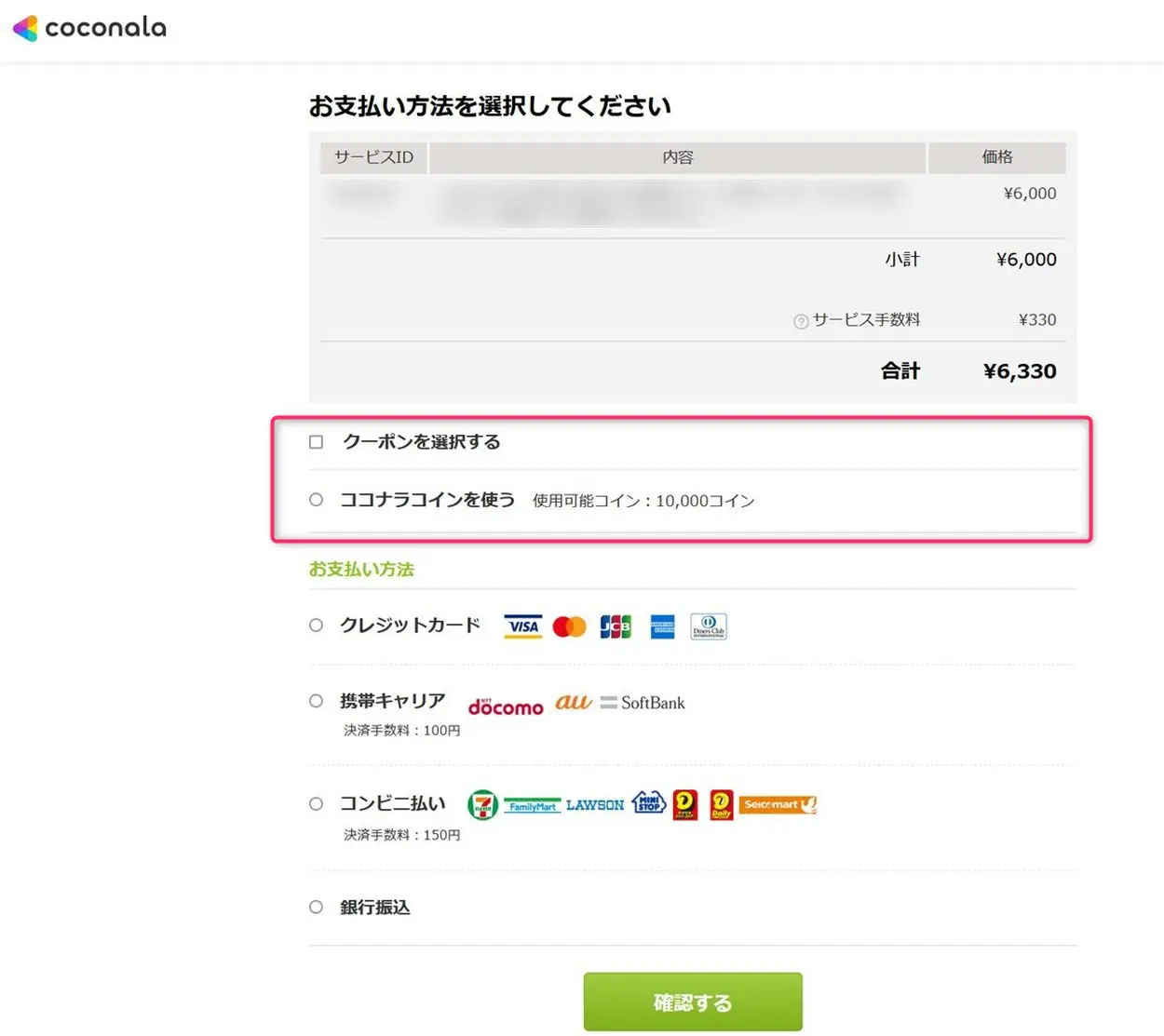
ここでココナラコインを使うを選択します。
クーポンとココナラコインは併用できますが、ココナラコインとココナラポイントとは併用できません。
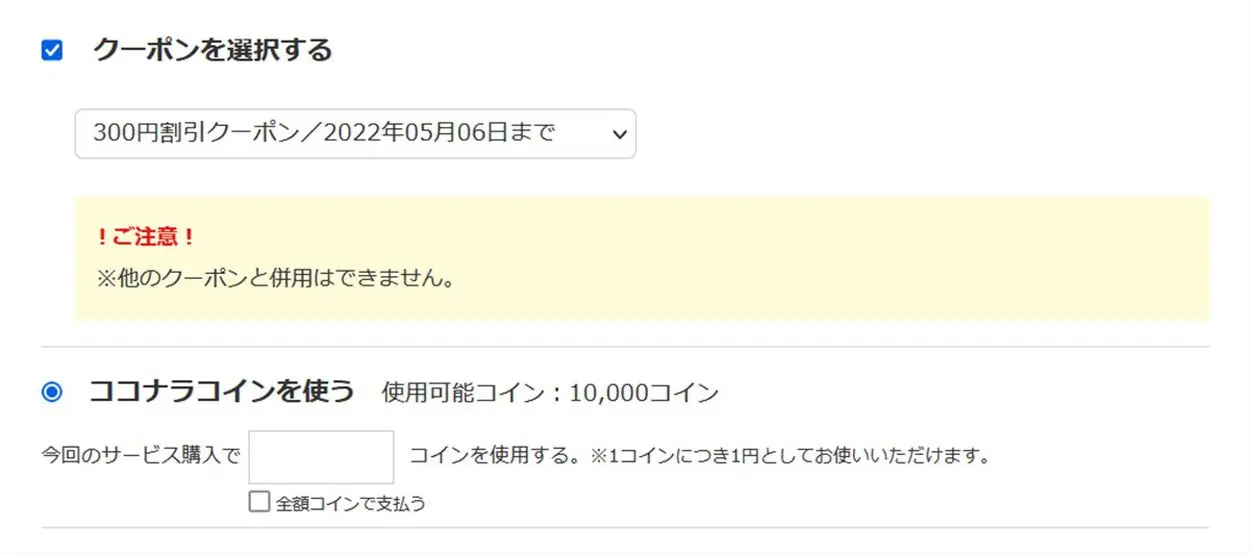
サービス購入で使うコイン数を入力します。
尚、全額コインで支払うことも出来ます。
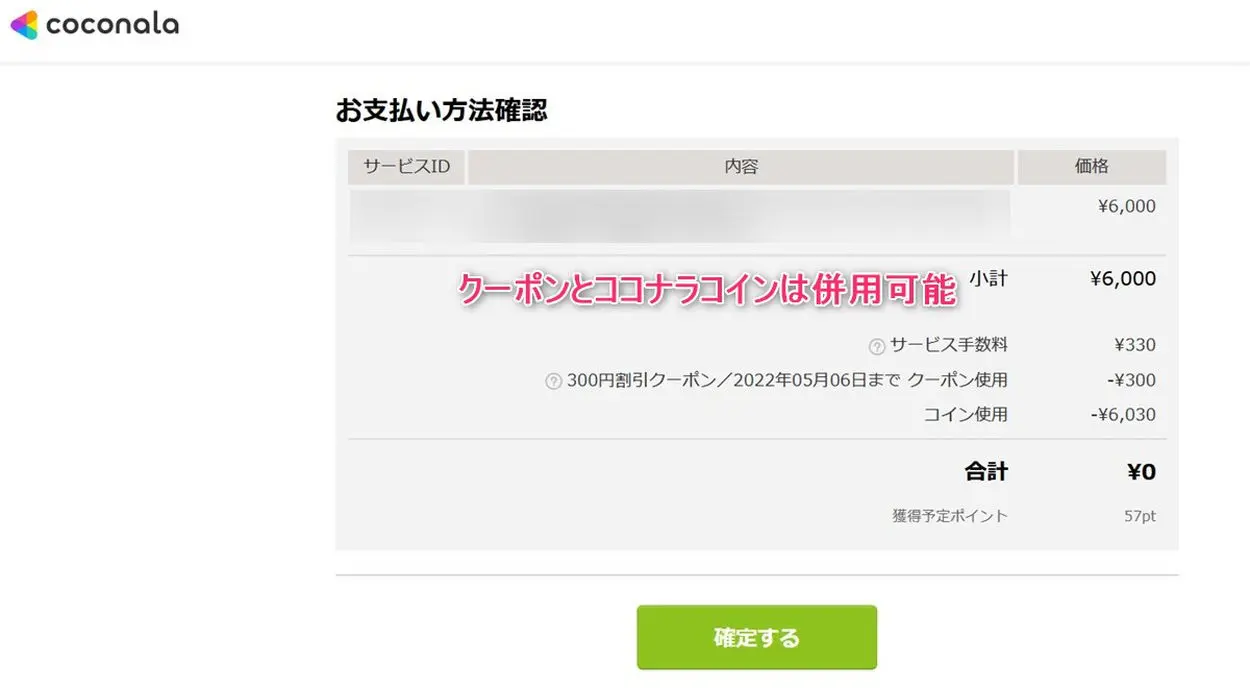
今回は全額コインで支払いを行いました。
全額ココナラコインで支払った場合でも、ココナラポイントは貯まります。
ココナラポイントは購入代金に対して1%が還元されます
今回私のケースだと、サービス購入価格6000円に対して300円割引クーポンを使ったので、5700円の1%ということで、57ポイントが獲得されました。
尚、サービス手数料はポイント還元対象外です。
因みに、ココナラポイントは、招待コードを使うことで300ポイント貰えるので、まだ使っていない方は使ってみてください。
以上、ココナラコインを使ってココナラのサービスを購入する流れについて解説してきました。
ココナラコインはビットキャッシュを使って購入できるので、関節的にPayPayを使えるのも便利ですね。

